Kuidas taastada kahjustatud JPG -faile
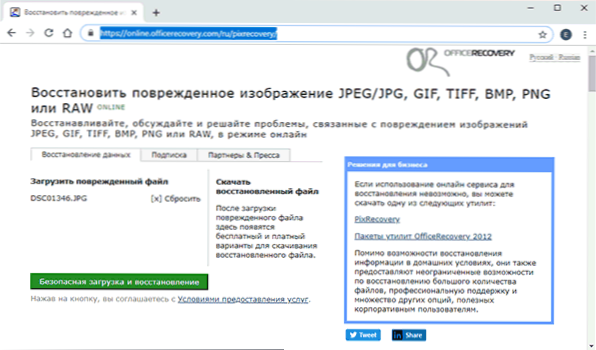
- 747
- 196
- Dr. Edgar Gleichner
Pärast foto taastamist välkmälu või mälukaardilt ja mõnikord võib JPG -failide lihtsa kopeerimise korral kahjustada. Tavaliselt näeb see välja nagu sõnum, et selle faili vormingut ei toetata, "Windowsi fotode vaatamise viis ei avane seda pilti, kuna fail on kahjustatud", "fail ei ole pilt" ja selline viga erinevates vigades " Foto vaatamisprogrammid ja ka pildil olevad esemed. Mõnel juhul on kahjustatud JPG -faile taastada võimalik.
Selles juhises taastage üksikasjalikult saadaolevate meetodite kohta kahjustatud JPG -failide fotod ja pildid nii veebist kui ka Windowsi programmide kasutamisest, millest kaks on tasuta. See võib olla ka kasulik: parimad tasuta andmete taastamise programmid.
Restaureerimine JPG foto veebis
Ainus suurepäraselt töötav veebiteenus kahjustatud JPG -failide ja muud tüüpi piltide taastamiseks, mida mul õnnestus leida - PixRecovery.Com
Selle teenuse probleem on liiga makstud (taastatud foto peale kehtestatakse tohutud vesimärgid), kuid sellel on ka pluss: see võimaldab teil kiiresti, ilma kolmanda osapoole programme installimata, hinnata, kui palju on võimalik taastada See JPG (ehkki vesimärkidega, kuid näeme, et jah - see fail taastati).
Protseduur on järgmine:
- Minge saidile https: // online.Ametnik.com/ru/pixRecovery/määrake faili tee ja klõpsake nuppu "Safe Download and Recovery".
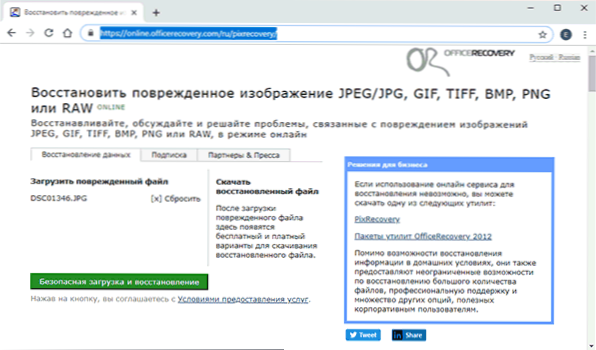
- Oodake natuke ja klõpsake siis nuppu "Hankige taastatud fail".
- Laadige alla demonstratsiooni tasuta taastamise tulemus.
Kui selle tulemusel saame soovitud sisuga taastatud faili (vesimärgid näevad välja nagu alloleval fotol), võime järeldada, et fail on taastatav ja saate seda tõsisemalt võtta.
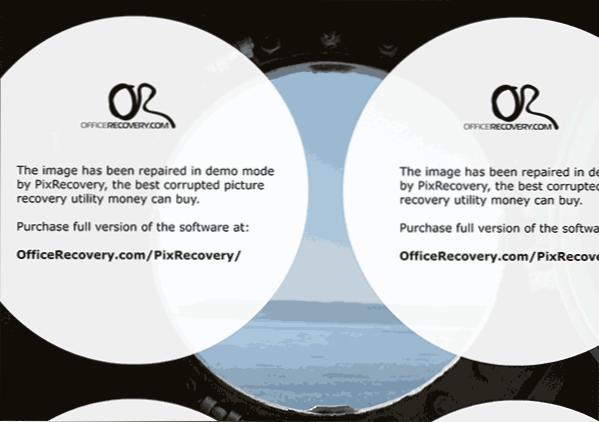
Lisaks pakub sama teenus PixRecovery programmi JPEG taastamiseks kohalikus arvutis, aga ka mitte tasuta, prooviversiooni saate alla laadida siit: http: // wwww.Ametnik.Com/pixrecevery/.
Kahjustatud JPG -failide taastamise programmid
Kahjuks makstakse enamik programme, mis võimaldavad teil taastada kahjustatud JPG fotosid ja muid pilte, kuid mul õnnestus leida kaks tasuta kommunaalteenust, mis regulaarselt oma ülesannet täidavad, need on esimesed järgmises loendis.
JPEGFIX
JPEGFIX on täiesti tasuta utiliit kahjustatud JPG -failide taastamiseks: mitte ainult need, mis ei ava, vaid ka mis tahes esemetega avatud. Üldiselt on programmi kasutamine järgmine:
- Klõpsake menüüs "Põhis". Klõpsake laadige JPEG ja märkige kahjustatud faili tee.
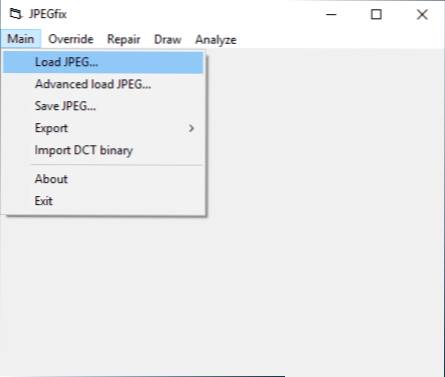
- Programm üritab seda kohe taastada ja kui kõik töötab automaatselt, näete kohe oma taastatud faili.

- Peamenüüs salvestage taastatud JPG -fail.
- Samuti on remondimenüü jaotises täiendavaid tooteid JPG taastamiseks, mis avanevad erinevate esemetega.
Programmi autori ametlik leht: https: // overquantum.Livejournal.Com/ - selle kohta ei saa mitte ainult JPEGFIX alla laadida, vaid ka utiliidi kasutamise kohta lisateavet lugeda.
JpegsNoop
Tasuta jpegsNoop avatud lähtekoodiga programm on loodud mitte ainult JPG -failide taastamiseks, vaid ka muudel eesmärkidel. Sellegipoolest kasutame seda spetsiaalselt foto avamiseks ja säilitamiseks:
- Minge menüüsse suvandid - skannige segment ja märkige üksus "Full IDCT".
- Valige menüüs File -menüüs "Ava pilt" ja märkige kahjustatud JPEG -faili tee.
- Kui näete teadet "Fail ei alusta JPEG markeriga", valige menüüs Programmi menüü tööriistad - pildiotsing FWD (otsige faili järgmist pilti, saate mitu korda kasutada).

- Kui sisu leiti (kuvati programmi akna allosas), salvestage fail: Valige menüüs tööriistad - eksportige JPEG. Kui ekspordiaknas on märk "ekstraheerige kõik JPEG -d", siis salvestatakse kõik failis leitud pildid (ühes JPEG -failis võib olla mitu).

JPEGSNOOP LAADIVE leht - https: // GitHub.Com/impulSeadventure/jpegsnoop/väljaanded
Foto täheparandus
Foto täheparandus on tasuline, kuid tõhus programm kahjustatud piltide taastamiseks, sealhulgas JPEG -vormingus. Windowsi ja Mac OS -i jaoks saadaval tasuta prooviversioon võimaldab ainult tulemusi vaadata, kuid mitte neid salvestada.
- Klõpsake programmi põhiaknas nuppu "Lisa fail" ja lisage loendisse kahjustatud failid.

- Vajutage nuppu "Remondi" ja oodake taastumisprotsessi lõpuleviimist.
- Tulemused. Taastatud JPG säilitamiseks peate ostma ja sisestama programmi litsentsivõtme.

Ametlik veebisait Foto jaoks.Stellarinfo.Com/jpeg-repair.Php
JPEG Recovery Pro
JPEG Recovery Pro tasuta versioonis võimaldab teil taastatud JPG -faile taastada ja salvestada, kuid samal ajal rakendab pildi peal vesimärke. Programmi kasutamise protseduur on järgmine:
- Ülaosas oleval väljal tähistage kaust kahjustatud JPG -failidega. Vajadusel märkige üksuse "Skaneerimise alamkausta" (Skanni investeeritud kaustad).
- Ootame tulemust ja valime fotod, mis tuleb taastada. Väljundi väljal märgi kaust, kus peate taastatud fotod salvestama, ja klõpsake nuppu Taastu.

- Registreerimiseta taastamisel saame tulemuse täieliku eraldusvõimega, kuid vesimärkide korral.
JPEG Recovery Pro saate alla laadida ametliku veebisaidi https: // www.Hketech.Com/jpeg-recory/allalaadimine.Php
Softorbits Pilt arst (JPEG remont)
Softorbits Picture Doctor, võib -olla kõige odavam JPG -faili taastamise programm vene keele kasutajale. Kasutamisprotseduur:
- Saate lubada programmis vene keelt päästemenüüs - keel - keel.
- Vajutage nuppu "Lisa failid" ja lisage loendisse kahjustatud JPG -failid (toetatakse ka PSD).
- Määrake väljal "Life Directory" kaust, kuhu peaksite failid salvestama.

- Vajutage nuppu "Start". Failid töödeldakse automaatselt ja salvestatakse teie määratud kausta. Suure musta ristkülikuga koos teabega programmi ostmise kohta.
Ametlik veebisait Picture Archi prooviversiooni laadimiseks ja litsentsi omandamiseks - https: // www.Softorbits.ru/picdoctor/
Mugav failide remont
Mugav failide remont on veel üks vabaprogramm kahjustatud failide taastamiseks, sealhulgas JPG jaoks sobiv, salvestamine ilma tootenumbri sisestamiseta pole saadaval. Saadaval vene keeles. Hoolimata asjaolust, et seda pole pikka aega värskendatud, töötab see jätkuvalt korralikult.
- Käivitage programm ja valige fail, mida peate taastama. Klõpsake nuppu "Analüüs" või "uurimistöö" (teine võimalus on pikem, kuid annab sagedamini positiivse tulemuse).
- Pärast analüüsi lõpuleviimist, kui teil õnnestus leida JPG -faili graafiline sisu, näete seda programmi akna allosas olevas vaatamispaneelil. Ühest failist võib leida rohkem kui ühe pildi.
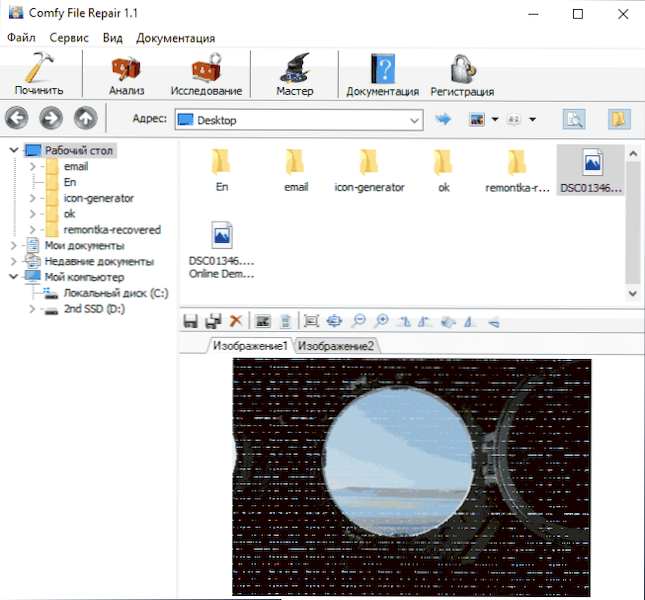
- Taastatud faili salvestamiseks kasutage salvestusnuppe. Programmi registreerimata ei toimi kaitse.
Loodan, et materjal osutus kasulikuks ja võimaldas teil oma fotod õigel kujul tagastada. Kahjuks pole see alati võimalik: mõnikord on failid kahjustatud ja nende taastamine on võimatu.
- « Selle toimingu tegemiseks Windows 10 -s pole selle failiga võrreldes rakendust - kuidas tõrke parandada
- Andmete taastamine Mac OS -is »

